Windows 10/11 используется по всему миру и известна своими продвинутыми функциями и высокой производительностью. Несмотря на это, бывают случаи, когда ПК с Windows может неожиданно выйти из строя. Впоследствии это может привести к недоступности или потере данных, чего всегда следует остерегаться. К счастью, существуют различные способы устранения проблемы, когда Windows 10/11 не загружается и не предоставляет доступ к содержимому. В данной статье мы поможем вам диагностировать эту проблему, предоставив простую методику устранения проблемы с загрузкой Windows 10/11.
Часть 1: Почему мой компьютер с Windows 10/11 не загружается?
Windows 10/11 выполняет простой процесс загрузки, который обычно не вызывает никаких проблем. Система BIOS сканирует необходимые файлы и загружает файл Winload.exe в основную память. Как правило, ошибка при загрузке возникает, когда возникают проблемы в BIOS или файл Winload.exe становится недоступным. В таком случае диспетчер загрузки Windows выдает ошибку и выдает следующие результаты. Помимо этого, причиной отсутствия загрузки Windows может быть вирусная атака.
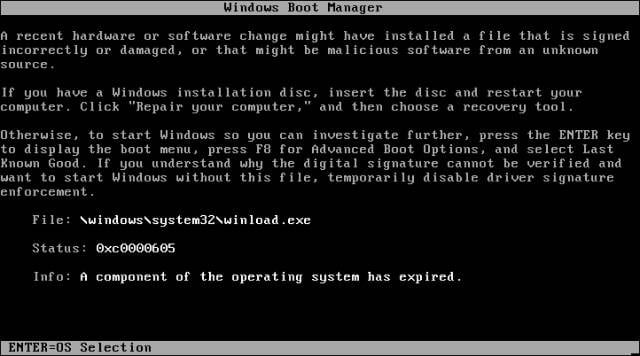
Также причиной может быть наличие вредоносной программы для загрузки или перегрев системы. Сбой в работе Windows 10/11 может быть вызван некачественным блоком питания, наличием ошибок BIOS из-за присутствия нескольких операционных систем, повреждением реестра и т.д. Для устранения неполадок с загрузкой Windows 10/11, вы можете следовать указаниям следующего раздела.
Часть 2: Как исправить ошибку загрузки Windows 10/11 с помощью восстановления запуска
Одним из самых простых способов устранения проблем с загрузкой Windows 10/11 является использование инструмента "Восстановление запуска (Startup Repair)", который является встроенным приложением в Windows 10/11. Программа имеет удобный интерфейс, с помощью которого можно устранить проблему, связанную с загрузкой системы. Для устранения проблемы с загрузкой Windows 10/11 с помощью Startup Repair, выполните нижеприведенные действия:
- Для начала необходимо получить доступ к инструменту "Восстановление запуска" в Windows. Для этого включите и выключите систему три раза подряд. При появлении на экране логотипа Windows необходимо выключить ее.
- Сделав это три раза, Windows обнаружит проблему и загрузит интерфейс устранения неполадок. Как только появится следующий интерфейс, нажмите на "Дополнительные параметры", чтобы продолжить работу.

- Далее вам нужно выбрать опцию Устранение неполадок, чтобы исправить ситуацию, при которой Windows 10/11 не загружается.
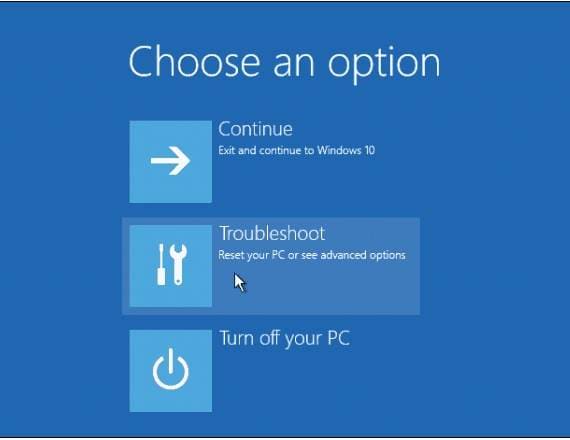
- В результате на экране появится несколько вариантов устранения неполадок. Чтобы продолжить, нажмите "Дополнительные параметры".
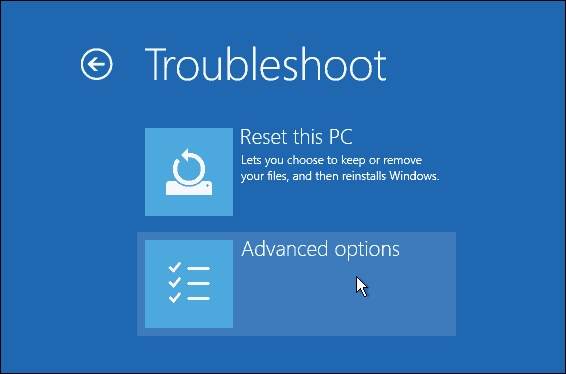
- Здесь вы можете увидеть опцию "Восстановление запуска". Достаточно выбрать его, и система выполнит все необходимые действия, чтобы исправить ситуацию, при которой Windows 10/11 не загружается.
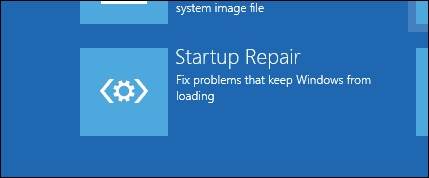
Выполнение восстановления запуска может занять некоторое время. Поэтому не стоит перезагружать систему и создавать помехи. Если повезет, это устранит проблему с загрузкой Windows 10/11, и ваш компьютер будет перезагружен в нормальном режиме. Также вы можете узнать, как решить проблему отсутствия загрузки Windows Vista.
Часть 3: Как исправить ошибку загрузки Windows 10/11 и восстановить данные
Многие пользователи часто жалуются на неожиданную потерю данных при загрузке Windows 10/11. Если после выполнения вышеописанных действий вам не удается устранить проблему с загрузкой Windows 10/11, воспользуйтесь помощью программы восстановления данных Recoverit data recovery. Это одна из старейших программ для восстановления данных, которая имеет самый высокий процент успеха в отрасли. В последнем обновлении появилась поддержка Windows PE. С ее помощью можно создавать загрузочные носители и устранять проблемы с загрузкой Windows 10/11.
- Эффективное, безопасное и полное восстановление потерянных или удаленных файлов, фотографий, аудио, музыки, электронной почты с любого устройства хранения данных.
- Поддерживает восстановление данных из корзины, жесткого диска, карты памяти, флэшки, цифрового фотоаппарата и видеокамеры.
- Поддерживает восстановление данных после внезапного удаления, форматирования, повреждения жесткого диска, вирусной атаки, сбоя системы в различных обстоятельствах.
 Проверена на безопасность. 3,591,664 человека скачали ее.
Проверена на безопасность. 3,591,664 человека скачали ее.
Загрузите и установите Recoverit на работающий компьютер, возьмите пустой USB-накопитель или CD/DVD и подключите его к компьютеру. Выполните указанные ниже действия, чтобы создать загрузочный диск и восстановить данные с не загружающегося Windows 10/11.
Шаг 1. Создание загрузочного диска
- Выберите режим восстановления данных. В случае если компьютер не загружается, выберите режим "Восстановление данных после сбоя системы", нажмите "Начать" в следующем окне, чтобы начать создание загрузочного диска.

- Выберите режим для создания загрузочного диска. Можно выбрать загрузочный диск USB или загрузочный диск CD/DVD, нажмите "Создать", чтобы продолжить.

- Прежде чем создать загрузочный диск, вам будет предложено отформатировать USB-накопитель. Убедитесь, что вы создали резервные копии всех важных данных, и нажмите "Форматировать сейчас", чтобы продолжить.

- При форматировании USB-накопителя, автоматически начнется создание загрузочного USB-накопителя. Полное создание загрузочного диска займет некоторое время, поэтому не извлекайте USB-накопитель.

- После того, как загрузочный диск создан, в окне вы увидите три простых руководства по восстановлению данных.

Шаг 2: Восстановление данных с не загружающегося Windows 10/11
После восстановления поврежденного компьютера, войдя в систему с загрузочным диском Recoverit WinPE, вы сможете легко восстановить свои данные.

Примечание: в некоторых случаях необходимо изменить последовательность загрузки компьютера, воспользовавшись функциональной клавишей для входа в BIOS. Подробнее о том, как настроить компьютер на загрузку с USB-накопителя.
Решения для Windows
- Восстановление данных
 Wondershare
Wondershare
Recoverit
Восстановление потерянных или удаленных файлов из Windows, macOS, USB, жесткого диска и т.д.
Скачать Бесплатно  Скачать Бесплатно
Скачать Бесплатно 
100% безопасность | Без вредоносных программ | Без рекламы

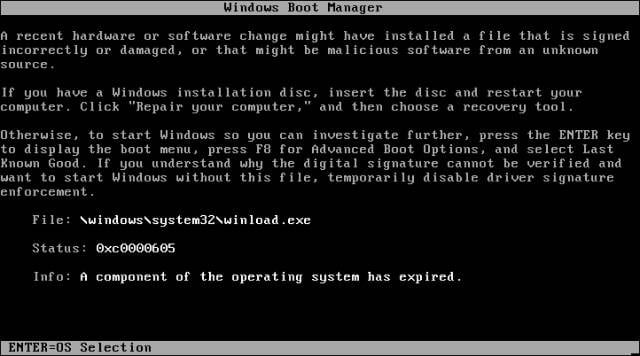

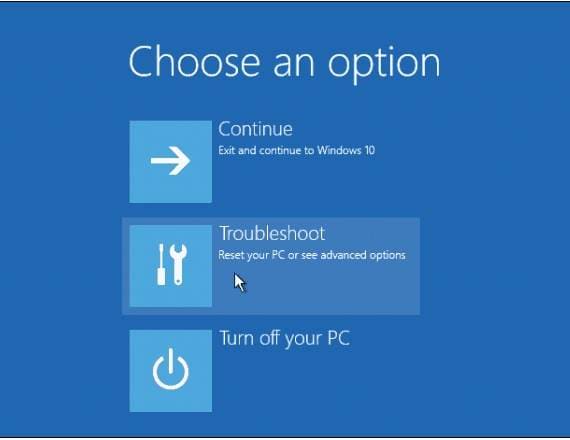
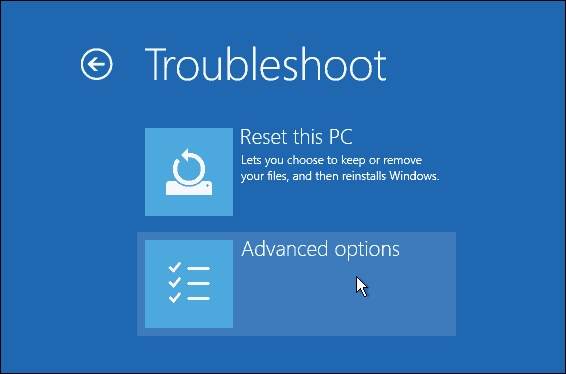
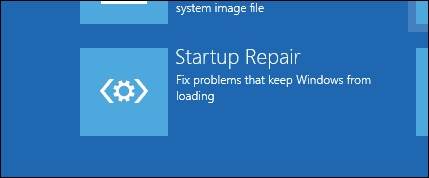













Дмитрий Соловьев
Главный редактор